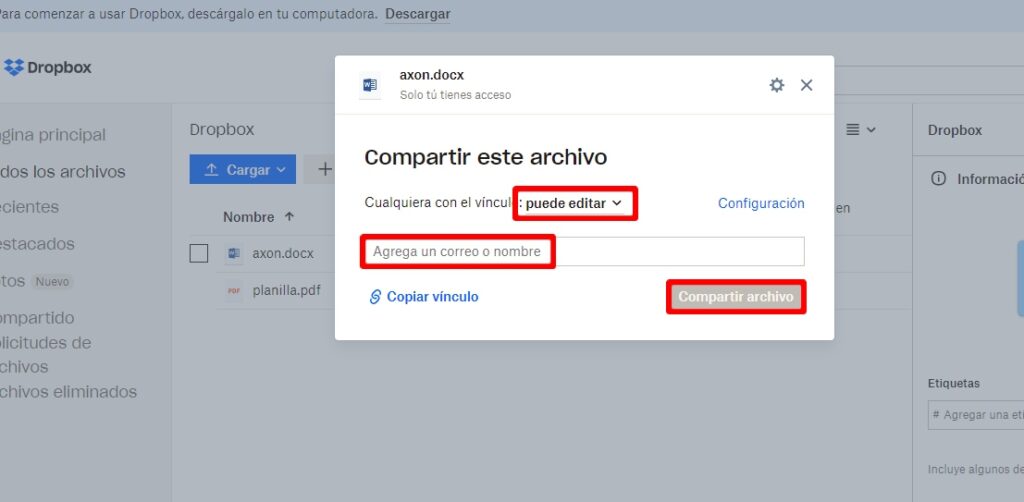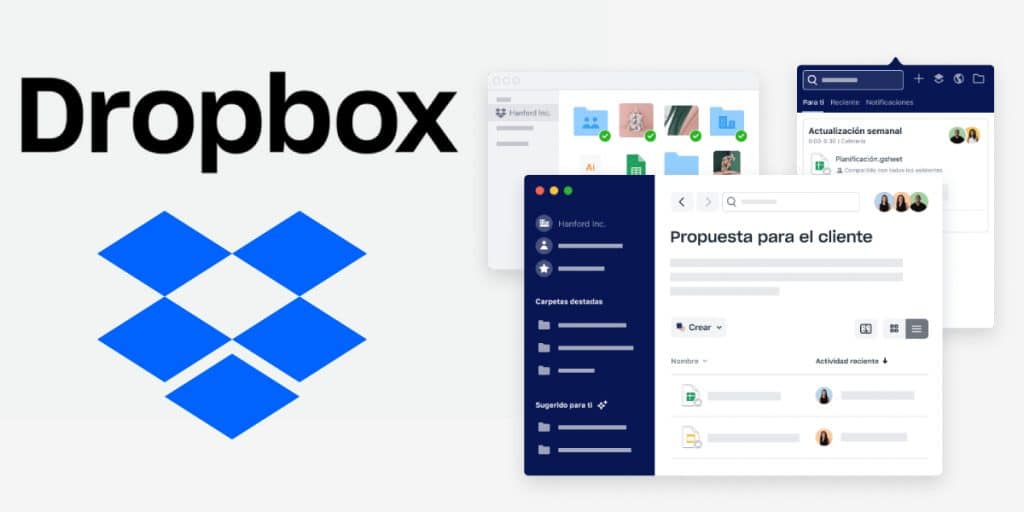
dropbox Este unul dintre cele mai utilizate servicii de stocare în cloud din lume, alături de altele similare precum Google Drive și OneDrive, printre altele. Și este una dintre cele mai complete și oferă cele mai bune funcții.
Acest serviciu oferă până la 2 GB de stocare gratuită în cloud. Are și planuri de 2 TB și 3 TB, care au prețuri de aproximativ 9,99 și respectiv 16,58 euro pe lună. Cu oricare dintre acestea, puteți încărca fișiere, precum și să le partajați, iar cum să faceți acest lucru din urmă este ceva pe care îl explicăm în această oportunitate.
Puteți partaja cu ușurință fișiere cu Dropbox prin două moduri. În acest fel, veți putea evita să le distribuiți individual prin e-mail sau prin orice altă metodă, fie prin intermediul unei aplicații de rețea socială, prin mesagerie instant și chiar prin unele mai vechi, cum ar fi printr-un document fizic sau fax.
Cu funcția de partajare a fișierelor din Dropbox, veți putea încărca documente online pentru a le vizualiza oricine căruia i-ați dat acces. In unele cazuri, în funcție de preferința dvs., aceștia nu le vor putea modifica, în timp ce la alții o vor face. Oricare ar fi, le puteți edita oricând doriți, iar modificările efectuate vor fi actualizate în timp real. Acesta este modul în care poți colabora cu colegii tăi, poți partaja fotografiile tale preferate din vacanțe sau excursii în familie și multe altele.
Partajați fișiere numai în citire
După cum am spus, Dropbox, ca și alte servicii de stocare în cloud, oferă opțiunea de a partaja fișiere numai în citire. Asta înseamnă că vei fi singurul care, într-un astfel de caz, îl poți modifica; alții, cei care accesează fișierul nu îl vor putea edita, dar îl vor putea vizualiza.
Pe site-ul Dropbox
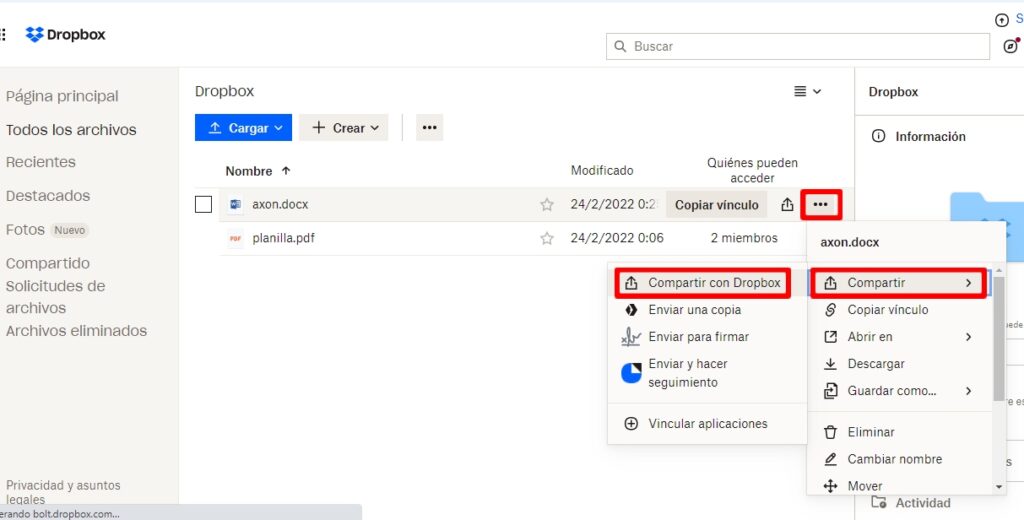
Pentru a partaja conținut prin invitație prin e-mail, urmați acești pași:
- Conectați-vă la dropbox.com.
- Faceți clic pe buton Toate fișierele în bara laterală din stânga.
- Treceți cursorul mouse-ului peste elementul pe care doriți să îl partajați. Dacă nu ați încărcat un fișier sau un folder înainte, încărcați-l prin intermediul butonului Sarcină, făcând clic pe el; Apare în aceeași secțiune a Toate fișierele, care este ecranul de start.
- Faceți clic pe butonul cu cele trei puncte care apare în dreptul fișierului sau folderului și, ulterior, în meniul care apare, faceți clic pe acțiune, apoi apăsați caseta de selectare Distribuie cu Dropbox.
- Apoi scrieți e-mailul sau numele persoanelor cu care doriți să partajați elementul, dar înainte, deasupra câmpului de e-mail, configurați secțiunea de Oricine are linkul poate și selectați pot vedea, astfel încât să fie doar pentru citire.
- În cele din urmă, faceți clic pe Partajare de fișiere. Destinatarii vor primi un e-mail cu un link către conținutul pe care l-ați partajat.